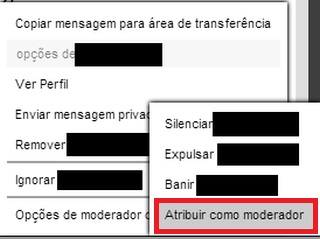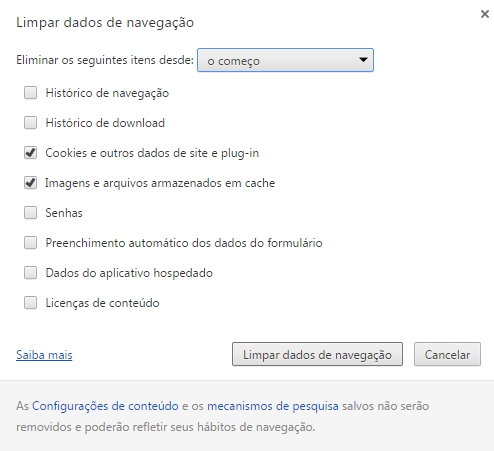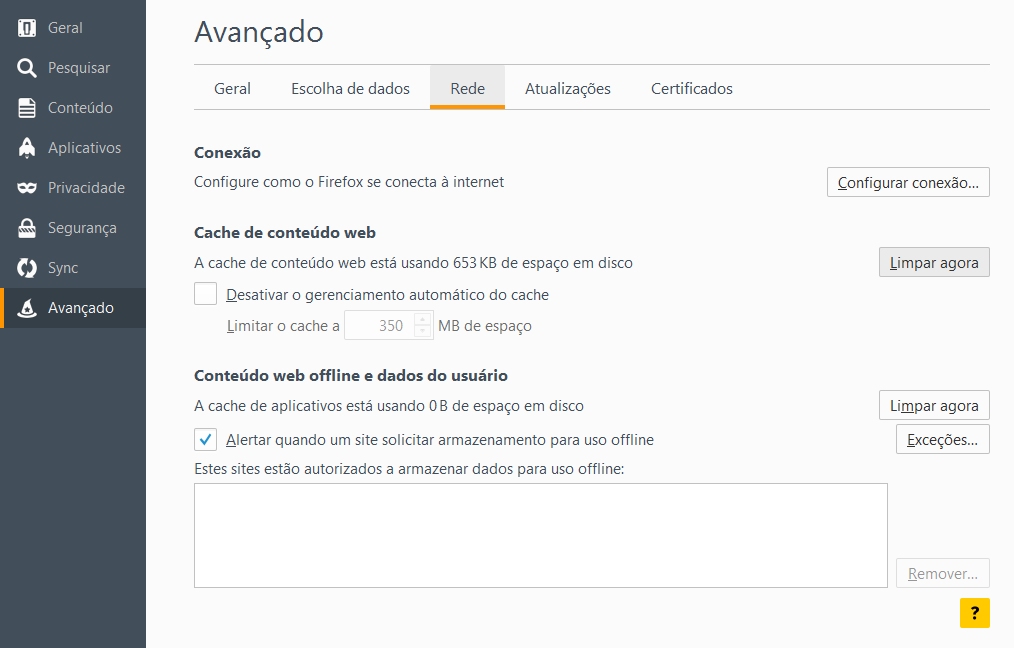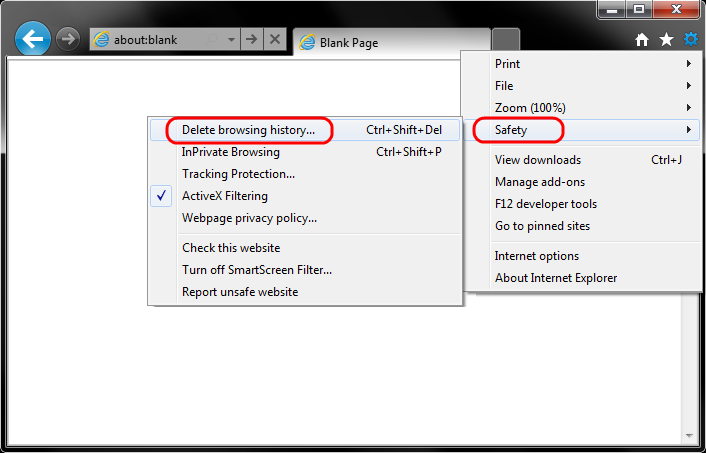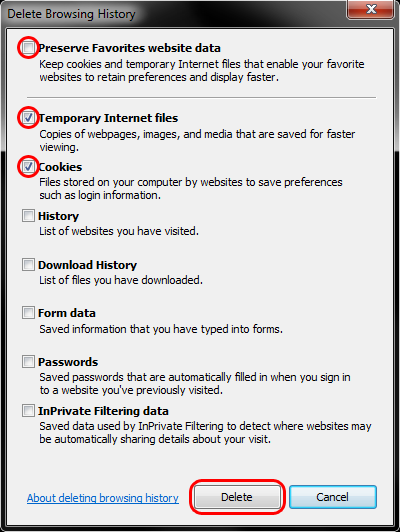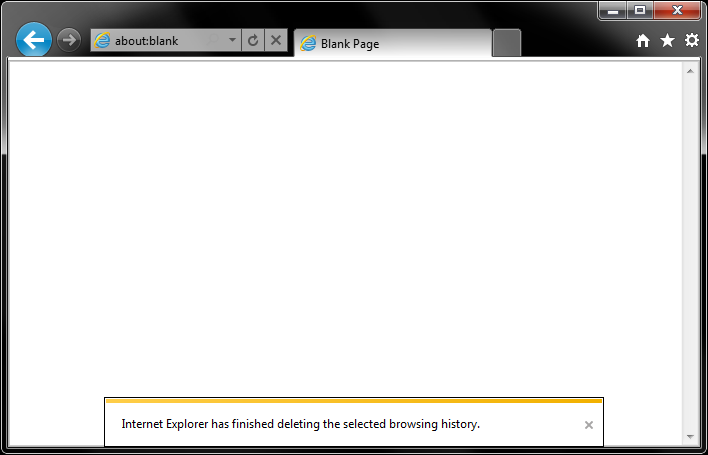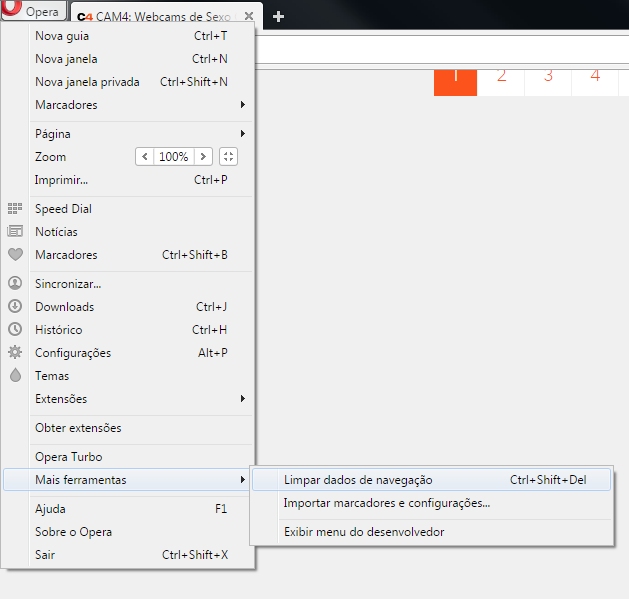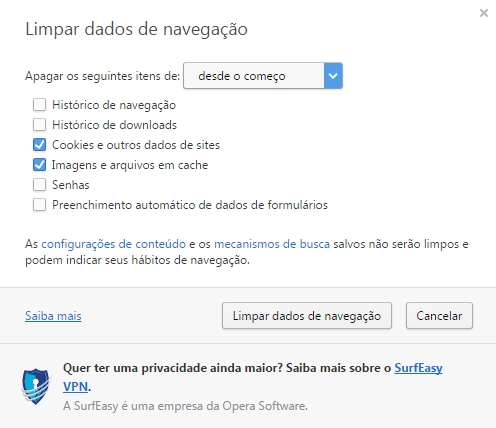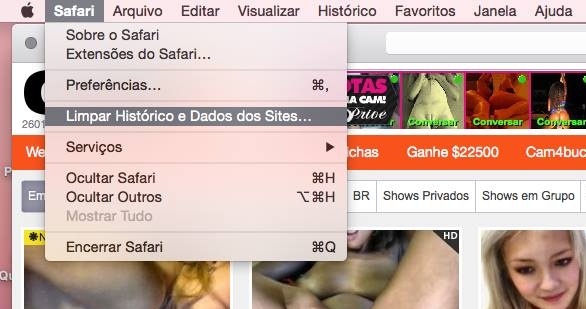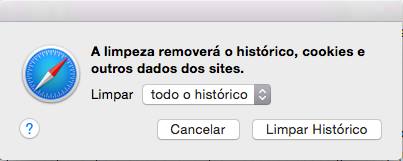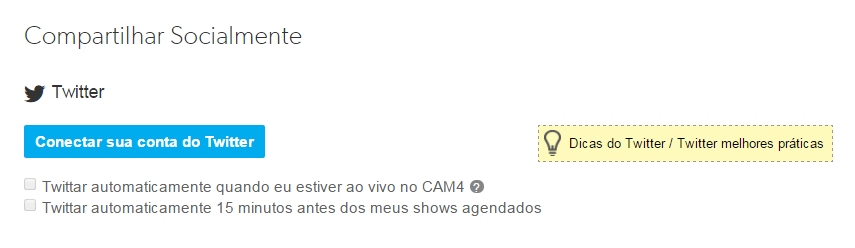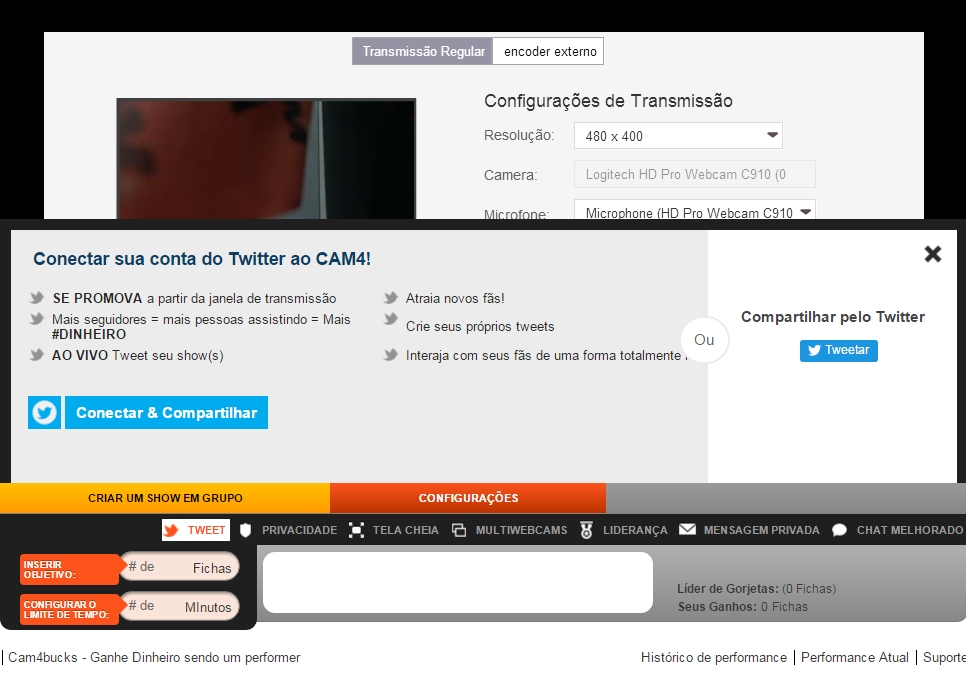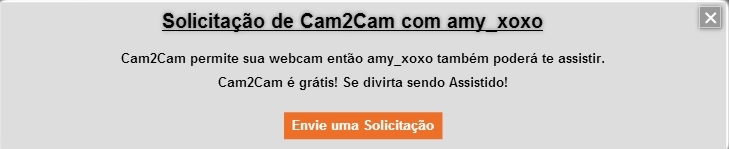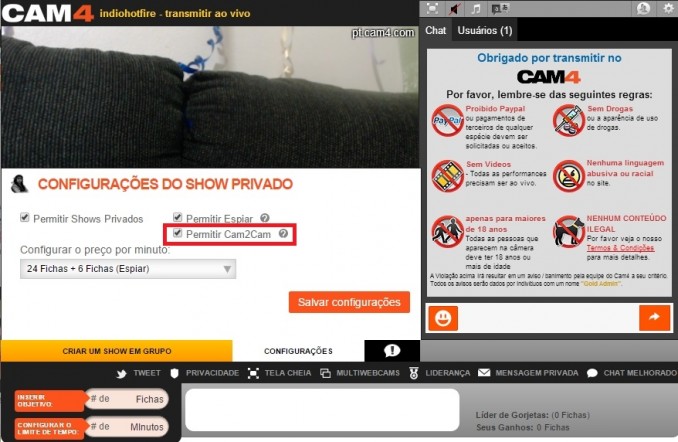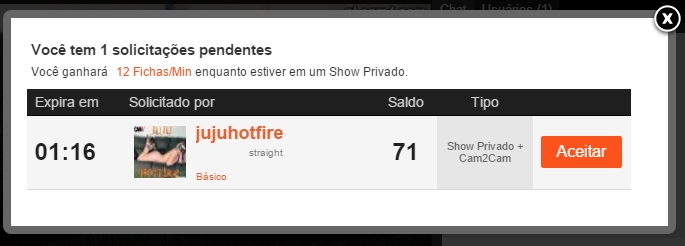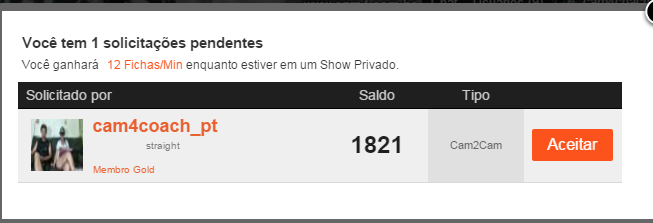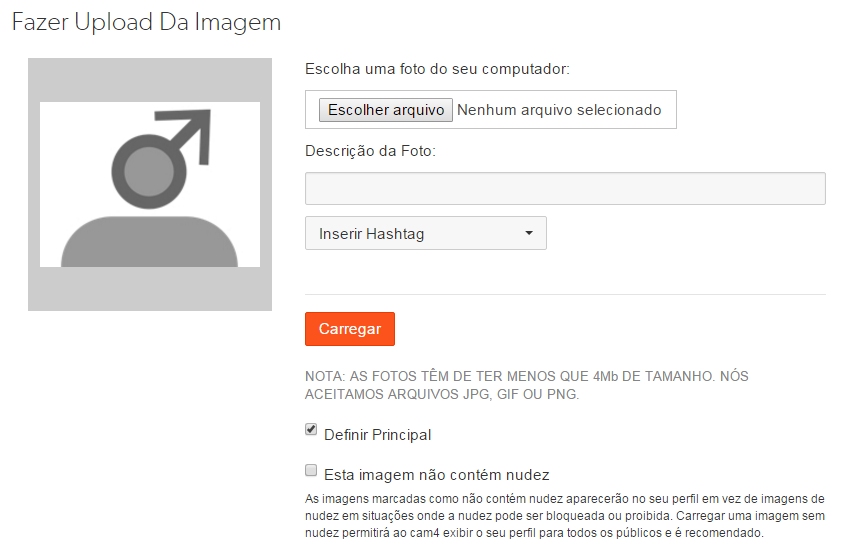Banimento do site
O administrador do site irá aplicar uma proibição com base em nossos Termos e Condições ou por uma violação de qualquer outra política do site. Por favor, veja alguns exemplos abaixo:
Para Performers
- Solicitando qualquer forma de pagamento que não seja fichas Cam4 – todas as negociações devem ser em troca de fichas.
- Sem vídeos – todas as performances devem ser ao vivo e aqueles que estiverem na webcam devem ser maiores de 18 anos.
- Sem bestialidade (sexo com animais) ou qualquer outra forma de atividade ilegal. (banimento imediato)
- Sem drogas na webcam ou qualquer ação dando a aparência de uso de drogas. (advertência / banimento imediato).
- Proibido crianças na webcam. (banimento imediato).
- Atividade fraudulenta (banimento imediato).
Para os espectadores
- Spamming.
- Gravar shows.
- Postar Informações pessoais.
- Solicitar atividade ilegal.
- Enganar os Performers.
A decisão do Administrador do Site é a decisão Final.
Fraude
Observe que NÃO é permitido pelas regras do Site solicitar um pagamento em nome de outros performers e NÃO é permitido receber tokens de um performer para sacar em seu nome. A penalidade resultará no fechamento e banimento permanente das contas afetadas.
Banimento da Sala
Enquanto você está na sala de um Performer você é seu convidado e se eles desejarem removê-lo por algum motivo eles podem fazer isso, afinal é a sua sala! Ou podem designar alguém para fazer isso por eles. A maioria dos performers irão proibir spam, comportamento ameaçador ou abusivo quer atrapalham o andamento do show. Muitas dessas proibições podem resultar em você perder a capacidade de conversar em qualquer sala do site.
Banimento do Chat
Estas proibições são aplicadas através de um processo automatizado; os pontos são contados para um comportamento positivo (pontos positivos +) e também são descontados para um comportamento negativo (pontos negativos -). Toda vez que você receber pontos negativos suficientes (ficar com o saldo de pontos negativos) você perde a capacidade de conversar em qualquer sala do site automaticamente, até que faça pontos positivos suficientes para que o seu saldo volte a estar positivo. Você ainda poderá ver as câmaras e também transmitir e conversar na sua sala, fazendo isso e com outras atitudes positivas, tais como: fazer amigos, comprar fichas, receber avaliações e presentes, etc… você ganhará mais pontos positivos e o banimento será removido automaticamente.